Programmu augšpusē Microsoft 365 pakalpojumā Windows būs atrodams jaunais lodziņš Microsoft Search. Šis jaudīgais rīks palīdz ātri atrast meklēto — no teksta līdz komandām, kas palīdz, kā arī daudz ko citu. Apskatīsim, kā tas izdarāms jūsu tuvumā.
Padoms.: Ja esat maza uzņēmuma īpašnieks, kas meklē papildinformāciju par to, kā iestatīt Pakalpojumu Microsoft 365, apmeklējiet vietni Maza biznesa palīdzība un mācības.

Ātra darba sākšana
Atlasiet Microsoft Search lodziņu vai nospiediet taustiņu kombināciju ALT+Q. Pirms kaut ko rakstāt, meklēšana atsauc nesen izmantotās komandas un piedāvā citas darbības, kuras, iespējams, vēlēsities veikt atkarībā no tā, ko, šķiet, darāt. Ja izmantojat izdevumu uzņēmumiem, Office 365, jūs redzat arī personas, ar kuriem bieži sadarbojaties, un failus, ar kuriem nesen strādājāt.
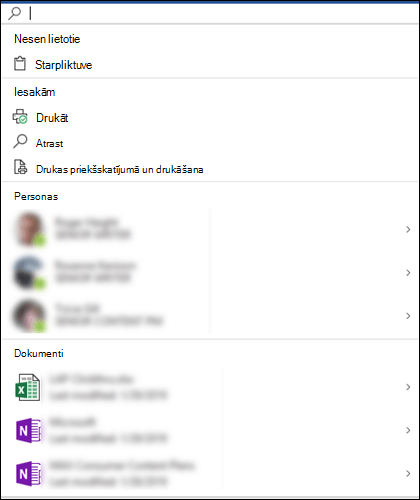
Palīgā!
Ja jums nepieciešama palīdzība, lai paveiktu uzdevumu, vienkārši ierakstiet jautājumu meklēšanas lodziņā. Rezultātu sarakstā izvēlieties Saņemt palīdzību, un Microsoft Search iesaka atbalsta rakstus, kas var atbildēt uz jūsu jautājumiem.
Sadarbība ar kolēģiem
Piezīme.: Šis līdzeklis ir pieejams tikai uzņēmuma izdevumu Office 365.
Vai strādājat ar failu, kura saturu vēlaties saņemt no komandas biedra? Ierakstiet viņu vārdus lodziņā Microsoft Search, un tiek atgriezts saraksts ar personām jūsu organizācijā ar atbilstošiem vārdiem. Atlasiet personu, ar kuru vēlaties strādāt, un varat kopīgot failu ar šo personu vai atvērt kontaktpersonas vizītkarti, lai iegūtu papildinformāciju.
Saistītu failu atrašana
Piezīme.: Šis līdzeklis ir pieejams tikai uzņēmuma izdevumuOffice 365.
Vai vēlaties uzmeklēt vai atkārtoti izmantot daļu informācijas no saistītā dokumenta, prezentācijas vai darbgrāmatas? Sāciet rakstīt faila nosaukumu Microsoft Search lodziņā, un tiek atgriezts saraksts ar failiem, kas vislabāk atbilst jūsu meklēšanai. Atlasiet failu un atveriet šo failu vai ievietojiet pašreizējā failā saturu no šī faila.
Šajos meklēšanas rezultātos tiek rādīti tikai tie faili, kurus jums ir atļauts skatīt.
Ja neredzat meklēto failu, atlasiet Citi meklēšanas rezultāti un skatiet papildu failus, kas atbilst cilnē Faili rūtī Meklēšana.
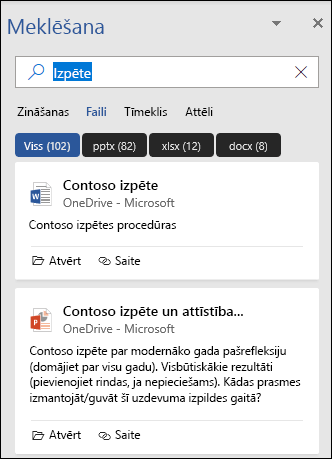
Tāpat kā ātrā meklēšana, šajos rezultātos tiek rādīti tikai tie faili, kuriem jums ir atļauja skatīt.
Padoms.: Ja fails, kuru meklējat, faktiski ir attēls no tīmekļa, izvēlieties cilni Attēli, lai skatītu vaicājumam atbilstošu attēlu galeriju. Pēc noklusējuma rezultāti tiek filtrēti tikai tiem attēliem, kuriem ir Creative Commons licences.
Ko nozīmē šis vārds?
Vai meklējat ātru definīciju? Ierakstiet vārdu Microsoft Search lodziņā, atlasiet to no definīcijas rezultātiem, un Bing atver meklēšanas paneli, lai pastāstītu, ko tas nozīmē.
Vai meklēšanas lodziņu var samazināt?
Jā, ja lodziņš Microsoft Search aizņemt pārāk daudz vietas, sakļaujiet to uz leju, līdz ir redzama tikai palielināmā stikla ikona. Lai to izdarītu, cilnē Fails atlasiet Opcijas un pēc noklusējuma izvēlieties Sakļaut microsoft Search lodziņu.
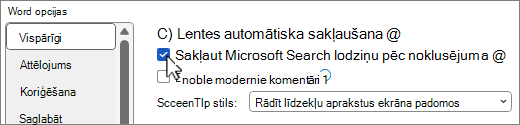
Kad meklēšanas lodziņš ir sakļauts, tam joprojām varat piekļūt, atlasot meklēt 










